AI怎么使用描边工具?AI修改描边大小和颜色的教程
发布时间:2016-12-24 来源:查字典编辑
摘要:AI设计软件的简单实用教学1、选择矩形工具,画出想要的画矩形。如下图所示:2、在工具栏左下部分,找到描边工具,如下图所示,双击即可修改矩形面...
AI设计软件的简单实用教学
1、选择矩形工具,画出想要的画矩形。如下图所示:
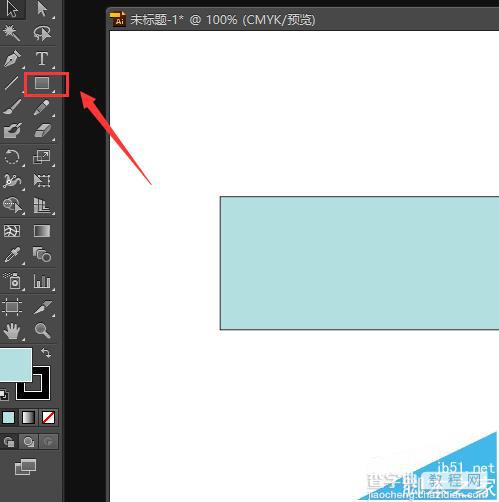
2、在工具栏左下部分,找到描边工具,如下图所示,双击即可修改矩形面变颜色。
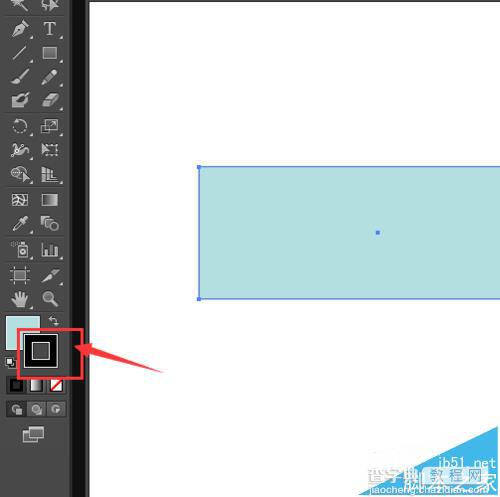
3、在AI页面的上面部分,找到【描边】字样,就可以改变描边的大小。
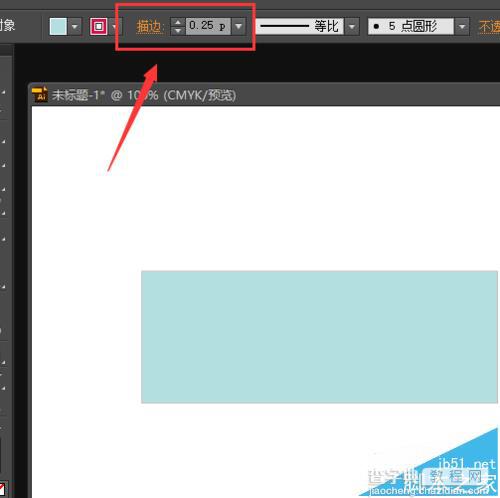
4、设置想要的描边大小,如下图所示:
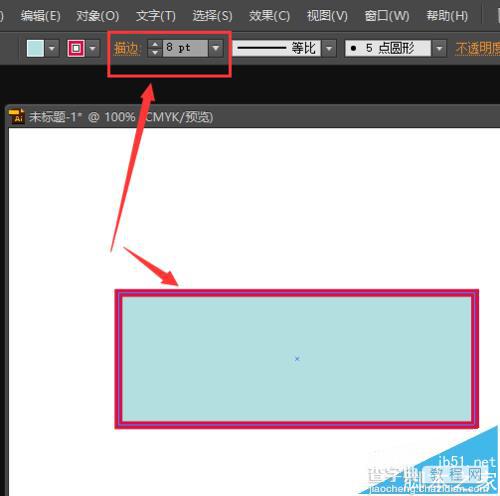
5、AI可以快速修改描边的大小与颜色,多个矩形时,记得先选择【选择工具】选中后再修改。
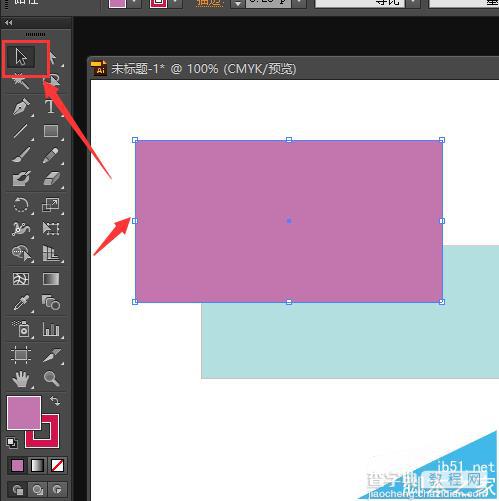
注意事项:初学者第一步可能会出现的问题。


